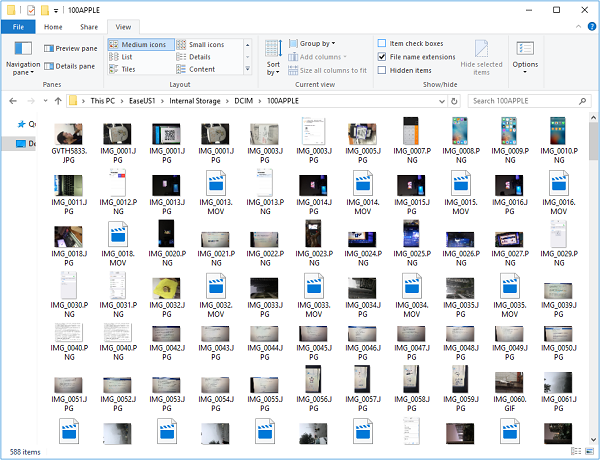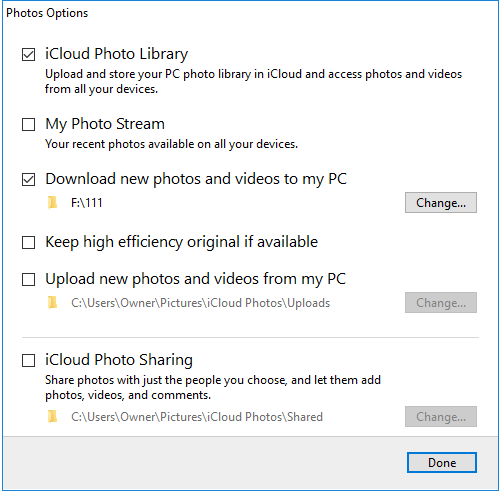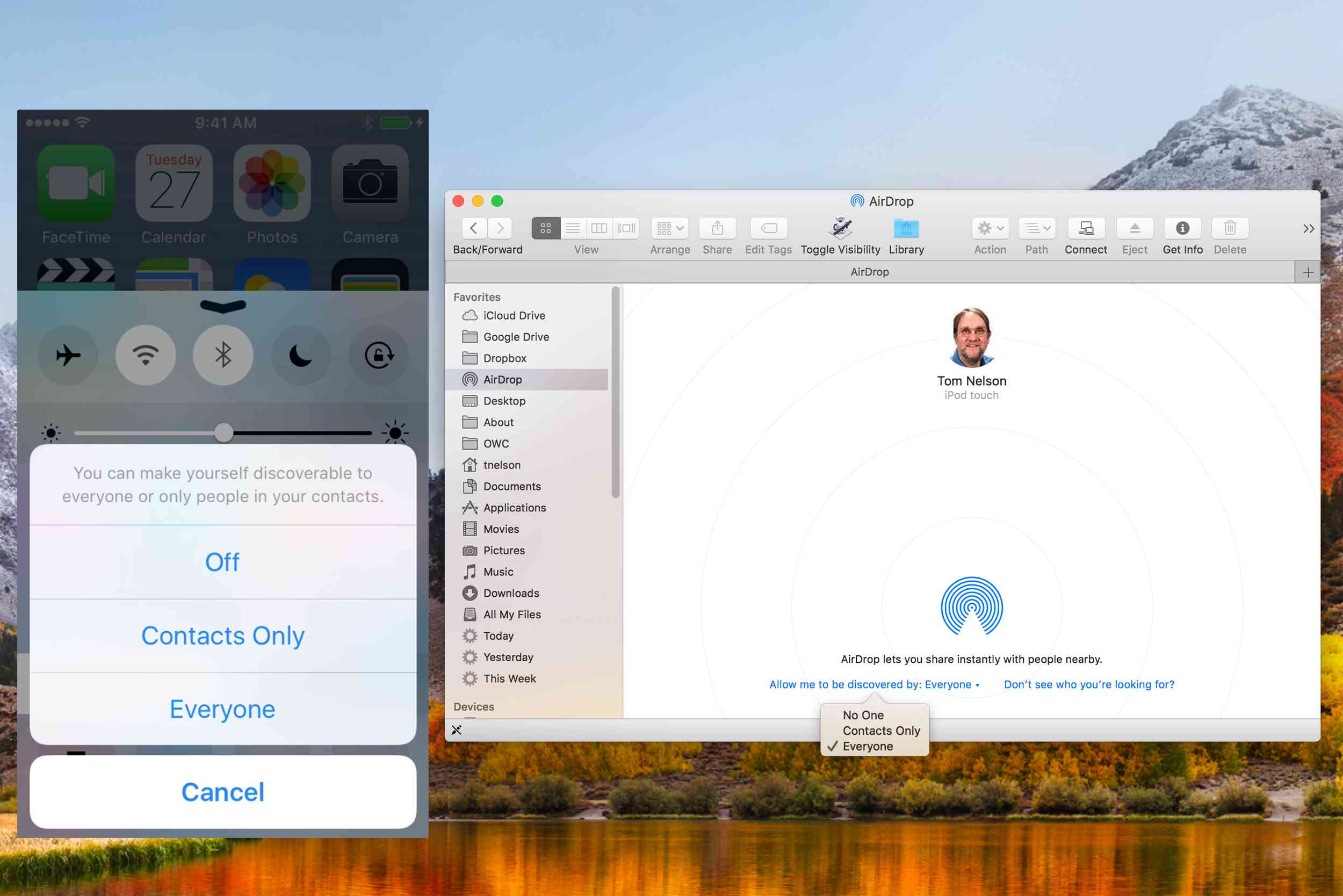iPod touch est l'un des meilleurs produits d'Apple. Il ressemble à un iPhone, mais il est plus court et plus fin qu'un iPhone. En plus de passer des appels, les utilisateurs peuvent obtenir une expérience complète avec l'iPhone depuis l'iPod touch. L'iPod touch a le même écran Retina que l'iPhone, et l'iOS pour iPod touch est puissant et polyvalent. De nombreuses personnes utilisent l'iPod touch pour écouter de la musique, lire des livres électroniques et prendre des photos. Parfois, lorsque nous surfons sur Internet avec iPod touch, nous souhaitons utiliser iPod touch pour télécharger certaines photos préférées via Wi-Fi. Après un certain temps, nous aurons beaucoup de photos sur iPod touch. Ces images occupant beaucoup d'espace de stockage sur l'iPod touch, il est donc important que les utilisateurs sachent comment transférer des photos de leur iPod vers leur ordinateur.
- Partie 1 : Pourquoi voulez-vous transférer des photos d'iPod vers un ordinateur ?
- Partie 2 : Transférer des photos d'un iPod à un ordinateur avec l'iTransfer de Leawo
- Partie 3 : Transfert de photos d'iPod vers un ordinateur via Windows Explorer
- Partie 4 : Transférer des photos d'iPod à un ordinateur à l'aide d'iCloud
- Partie 5 : Transférer des photos d'iPod à un ordinateur via AirDrop (Mac uniquement)
Partie 1 : Pourquoi voulez-vous transférer des photos d'iPod vers un ordinateur ?
Il existe de nombreuses raisons pour lesquelles vous souhaitez transférer des photos de votre iPad vers votre ordinateur. Ici nous en prenons comme exemple :
Partie 2 : Transférer des photos d'iPod vers un ordinateur à l'aide de l'iTransfer de Leawo
Lorsque nous souhaitons transférer des fichiers sur un ordinateur, iTunes est considéré comme le premier choix de la plupart des utilisateurs Apple. Mais lorsque nous souhaitons transférer des photos de l'iPod vers un ordinateur doté d'iTunes, nous rencontrons des problèmes. iTunes est un outil de transfert à sens unique qui nous permet uniquement de transférer des fichiers d'un ordinateur vers un iPod touch sans jamais transférer de fichiers. Si nous synchronisons l'iPod touch avec iTunes, le logiciel supprimera les fichiers sur l'iPod touch et nous ne pourrons pas les trouver.
Actuellement, vous aurez peut-être besoin d'un logiciel de transfert d'iPod pour vous aider à résoudre le problème. l'iTransfer de Leawo est un outil de transfert d'iPod facile à utiliser qui résout les problèmes de transfert de photos par iPod touch. l'iTransfer de Leawo peut être utilisé pour transférer des fichiers entre appareils iOS, iTunes et PC, sans jamais supprimer de fichiers de votre appareil. Ainsi, lorsque vous déplacez des photos de l'iPod touch sur votre ordinateur, nous pouvons essayer l'iTransfer de Leawo. Le guide suivant explique comment transférer des photos de l'iPod touch sur votre ordinateur à l'aide de l'iTransfer de Leawo. Vous pouvez le télécharger gratuitement pour essayer.
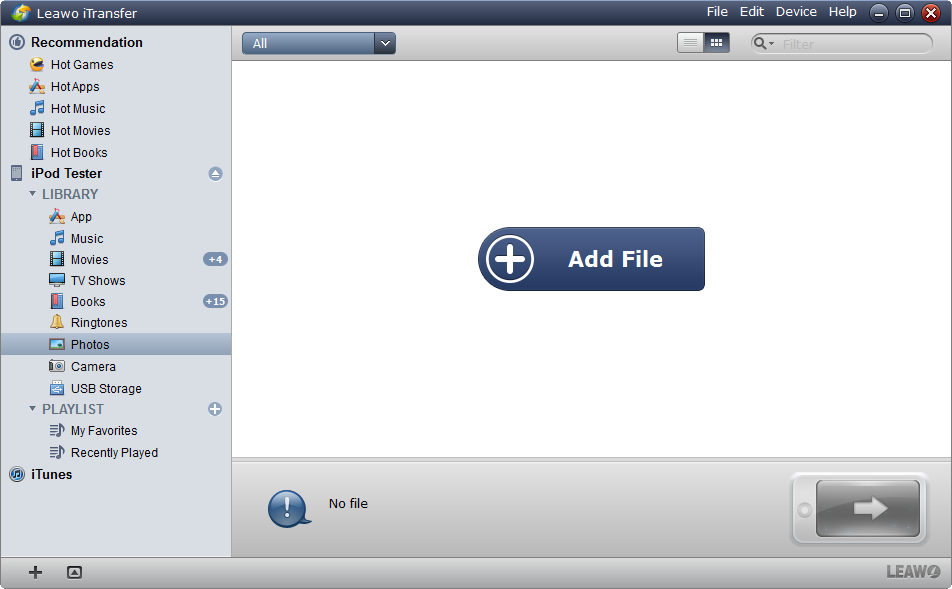
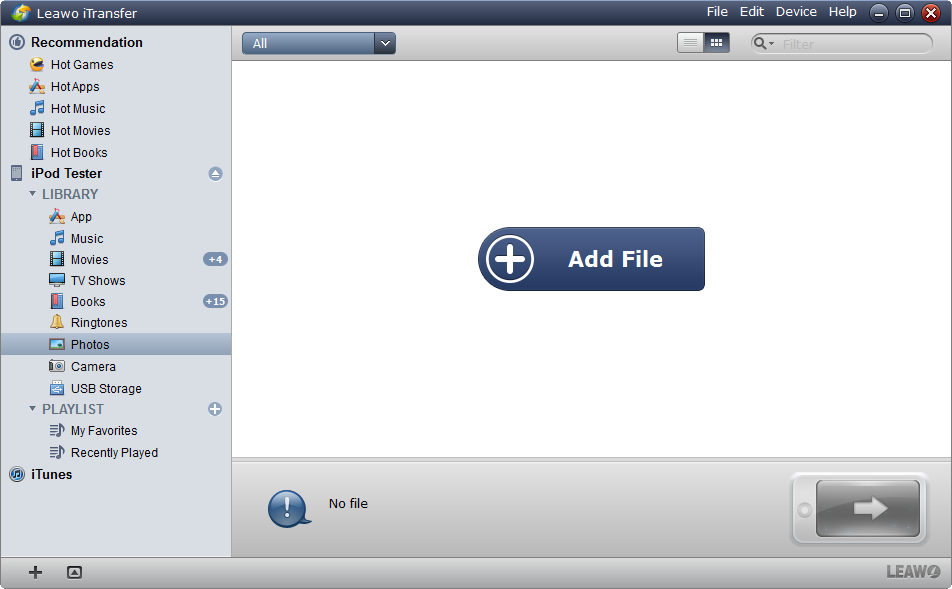
Exécutez l'iTransfer de Leawo et connectez-vous à l'iPod touch
Après avoir installé l'iTransfer de Leawo sur votre ordinateur, lancez-le. Lorsque le logiciel indique que le périphérique peut être correctement connecté, branchez l'iPod touch sur l'ordinateur via le câble USB. Le logiciel reconnaîtra l'appareil et détectera automatiquement les fichiers sur l'iPod touch. La bibliothèque iPod touch apparaîtra dans la colonne de gauche.
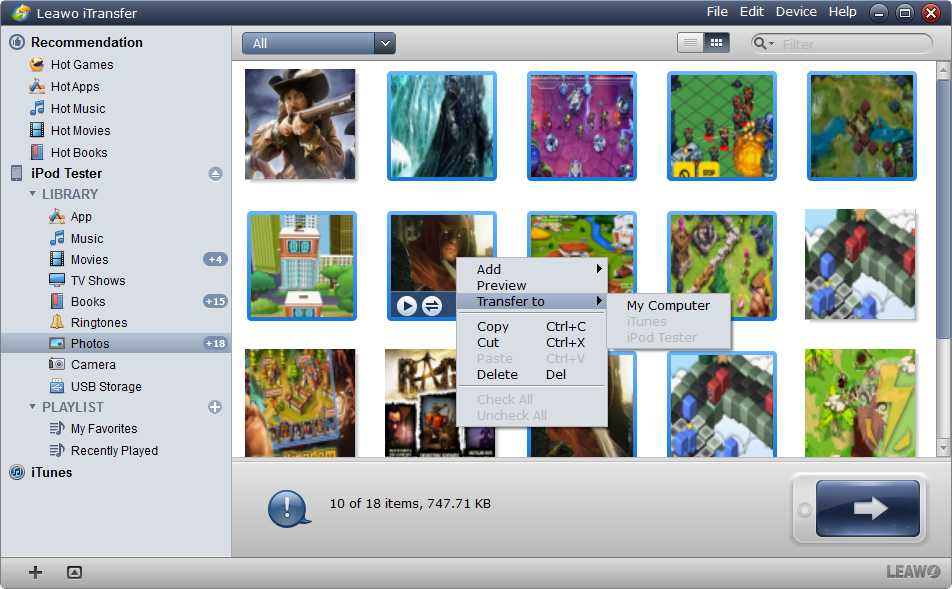
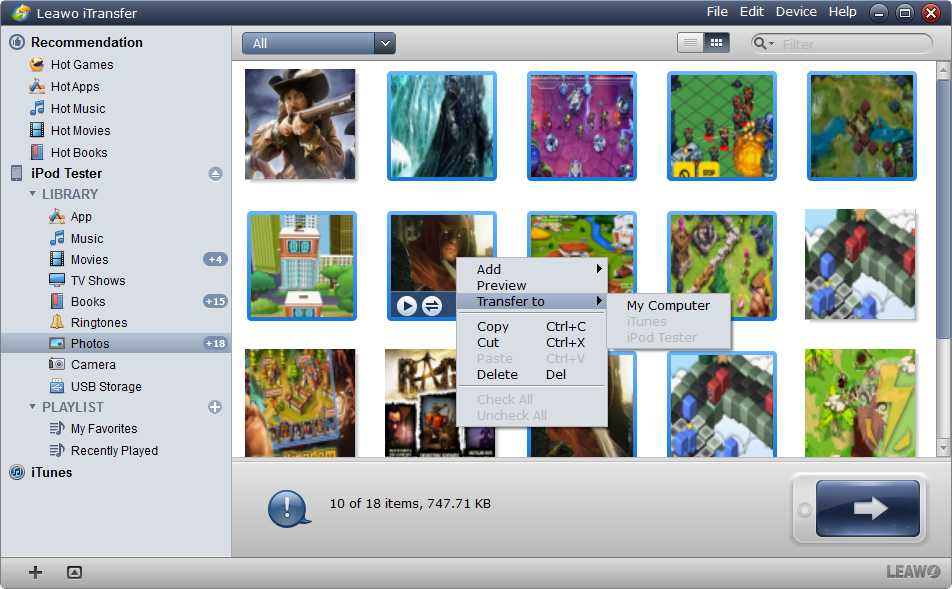
Sélectionnez une photo
Cliquez sur « Photos » dans la barre latérale gauche pour afficher toutes les photos de l'iPod touch sur le côté droit du logiciel. Copiez toutes les photos de l'iPod touch sur votre ordinateur en cliquant sur le bouton Transférer situé dans le coin inférieur droit (flèche vers la droite dans le rectangle bleu foncé). Vous pouvez également maintenir la touche Ctrl enfoncée et cliquer sur la photo que vous souhaitez sélectionner, puis cliquer avec le bouton droit de la souris sur la photo sélectionnée dans « Transférer vers> Poste de travail » .


Paramètre de transfert
Après avoir sélectionné une photo, la boîte de dialogue Paramètres de transfert apparaît. Vous pouvez choisir un dossier de destination pour enregistrer vos photos. Cochez « Transférer à la liste : iTunes » et vous pourrez transférer vos photos sur iTunes. Cochez Enregistrer dans dossier, puis cliquez sur Modifier, puis sélectionnez le dossier de destination dans lequel placer toutes vos photos. Cliquez sur Transférer maintenant pour commencer à transférer des photos de votre iPod touch sur votre ordinateur.
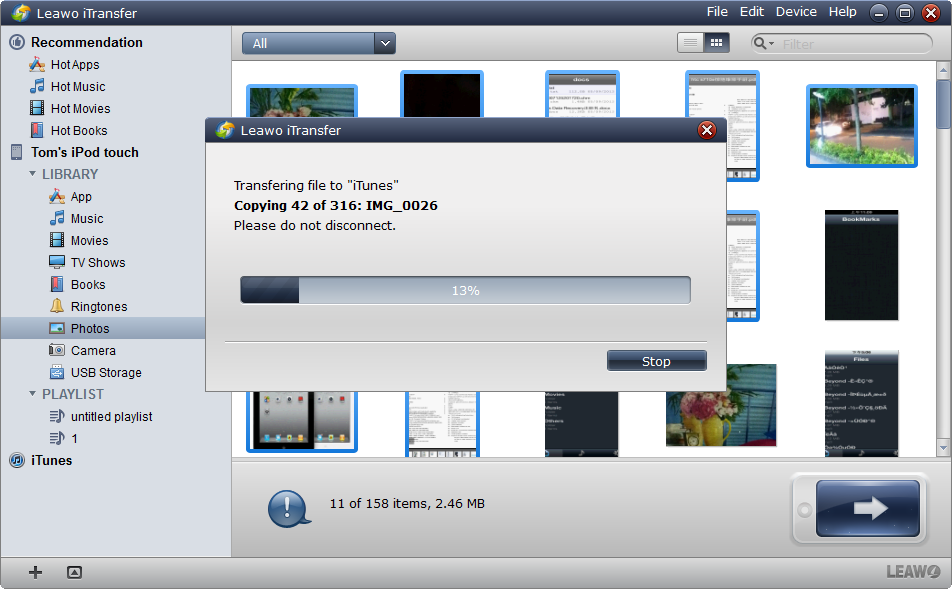
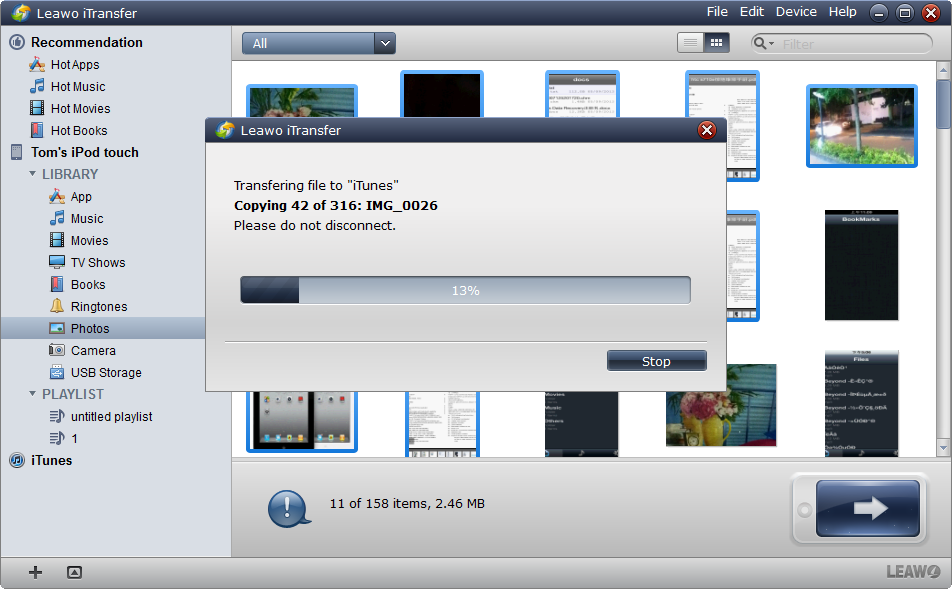
Transférer des photos de l'iPod touch sur votre ordinateur
Lorsque le transfert de photos commence, une boîte de dialogue de processus de transfert apparaît et la barre de progression indique le pourcentage du processus de transfert. Normalement, le transfert de photo sera terminé en quelques secondes et une fois le transfert de photo terminé, la photo sera dans le dossier de destination. Lors du transfert de photos d'iPod touch sur votre ordinateur, ne déconnectez pas votre iPod touch, sinon le transfert de photos s'arrêtera.
À travers les étapes ci-dessus, vous savez peut-être déjà comment transférer facilement des photos de votre iPod touch vers votre ordinateur. Bien entendu, vous pouvez utiliser l'iTransfer de Leawo pour supprimer en vrac les photos indésirables de votre iPod touch. Vous pouvez sélectionner toutes les photos en cliquant sur Ctrl + a, puis cliquez avec le bouton droit sur le fichier sélectionné et sélectionnez Supprimer. Vous pouvez ensuite supprimer les photos non souhaitées et libérer du stockage pour iPod touch.
En fait, avec l'iTransfer de Leawo, vous ne pouvez pas uniquement transférer des photos de votre iPod vers votre ordinateur. De plus, vous pouvez transférer des données directement de votre ordinateur sur votre iPod, iPhone et iPad sans utiliser iTunes, par exemple, transférer des vidéos de votre PC sur votre iPhone sans iTunes, etc.
Partie 3 : Transférer des photos d'iPod vers un ordinateur via Windows Explorer
Si vous utilisez un ordinateur Windows, Windows Explorer vous aidera à transférer des photos de votre iPod vers votre ordinateur. Il n'est pas nécessaire d'installer un outil de transfert de données iOS tiers pour effectuer des tâches de transfert de données d'appareils iOS (iPad, iPhone et iPod) sur votre ordinateur. Vous pouvez transférer sélectivement des photos de votre iPod sur votre ordinateur via Windows Explorer, ce qui peut prendre beaucoup de temps. Cependant, vous ne pouvez pas utiliser Windows Explorer pour transférer de manière sélective des albums de votre iPod sur votre ordinateur, car il ne propose pas d'option d'album.
Les étapes suivantes vous expliqueront comment transférer des photos de votre iPod vers votre ordinateur :
1. Connectez-le à votre PC / ordinateur portable. Lorsque l'iDevice apparaît vous demandant si vous souhaitez faire confiance à cet ordinateur, cliquez sur l'option « Confiance » .
2. Sur votre ordinateur, ouvrez « Ce PC » pour ouvrir Windows Explorer.
3. Ensuite, vous verrez le nom de votre iPod. Cliquez dessus et allez dans Stockage interne> DCIM pour sélectionner le dossier de photos que vous souhaitez transférer. Ouvrez le dossier, puis sélectionnez la photo que vous souhaitez transférer de votre iPod à votre ordinateur.
4. Vous pouvez également copier l'intégralité du dossier photo directement de votre iPod sur votre ordinateur.
5. Après avoir copié et collé, déconnectez votre iPod de votre ordinateur. Vous verrez alors toutes les photos et vidéos sur votre ordinateur.
Avec Windows Explorer, vous pouvez transférer des photos et des vidéos de votre iPod vers votre ordinateur.
Partie 4 : Transférer des photos d'iPod à un ordinateur avec iCloud
Apple a configuré iCloud en tant que service de partage et de transfert de données en ligne vous permettant de partager des données et des fichiers entre appareils iOS, PC et Mac. Que vous ayez iCloud installé sur votre ordinateur, iCloud peut facilement synchroniser des photos de votre iPod sur votre ordinateur.
Pour transférer des photos de votre iPod vers votre ordinateur, vous devez procéder comme suit :
1. Sur votre iPod, ouvrez l'option Paramètres> [votre nom]> iCloud> Photos pour ouvrir les photos iCloud. Cela vous aidera à synchroniser automatiquement vos photos de votre iPod avec iCloud.
2. Si vous n'avez pas installé iCloud sur votre ordinateur, ouvrez un navigateur et connectez-vous à iCloud.com en utilisant l'identifiant Apple que vous avez connecté sur votre iPod. Ensuite, accédez à l'onglet Photos, sélectionnez les photos que vous avez synchronisées et cliquez sur l'icône Télécharger pour télécharger les photos sur le disque dur de votre ordinateur.
3. Si iCloud est installé sur votre ordinateur, cliquez sur l'icône iCloud dans le bac de stock, puis sur l'option « Ouvrir les paramètres iCloud » . Cochez Photo pour cliquer sur le bouton Options situé à côté. Cliquez d'abord sur l'option « Galerie de photos iCloud » et cochez l'option « Télécharger de nouvelles photos et vidéos sur mon PC » . Vous pouvez modifier le chemin de téléchargement en cliquant sur l'option « Modifier » .
4. Ensuite, cliquez sur le bouton « Terminer » .
Ainsi, une fois que votre iPod est connecté à Internet via WiFi, les photos de votre iPod sont automatiquement synchronisées avec votre ordinateur.
Partie 5 : Transférer des photos d'iPod à un ordinateur via AirDrop (Mac uniquement)
Si vous ne possédez qu'un seul ordinateur Mac fonctionnant sous OS X 10.5 ou version ultérieure et un périphérique iPod utilisant iOS 6 ou une version ultérieure, vous pouvez utiliser AirDrop pour transférer des photos sans fil de votre iPod à votre Mac. C'est totalement gratuit.
Les étapes suivantes vous montreront comment faire glisser des photos de votre iPod vers votre Mac :
1. Assurez-vous que votre iPod exécute iOS 6 ou une version ultérieure, tandis que votre Mac utilise OS X 10.5 ou une version ultérieure.
2. Assurez-vous que AirDrop est activé sur votre iPod et votre Mac.
3. Sur l'iPod, ouvrez la photo que vous souhaitez transférer et cliquez sur le bouton « Partager » . Vous pouvez sélectionner plus de photos à transférer selon vos besoins. Trouvez ensuite votre identifiant Mac et cliquez sur Envoyer pour envoyer et transférer les photos de votre iPod sur votre Mac.
4. Sur le Mac, une notification apparaîtra pour vous rappeler le fichier que vous avez envoyé.
Vous pouvez l'ouvrir pour télécharger des fichiers et transférer des photos et des images de l'iPod de votre iPod vers votre ordinateur.